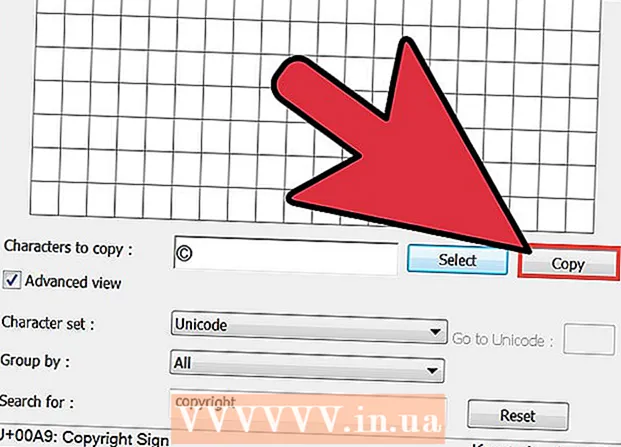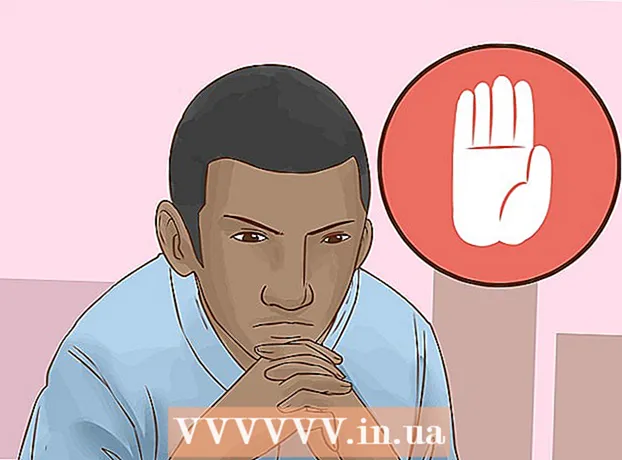Συγγραφέας:
Judy Howell
Ημερομηνία Δημιουργίας:
27 Ιούλιος 2021
Ημερομηνία Ενημέρωσης:
21 Ιούνιος 2024

Περιεχόμενο
- Για να πας
- Μέρος 1 από 2: Απενεργοποίηση του FileVault
- Μέρος 2 από 2: Απενεργοποιήστε την αυτόματη σύνδεση
Η απενεργοποίηση της σύνδεσης με κωδικό πρόσβασης σε Mac είναι μια απλή διαδικασία ενός ή δύο βημάτων. Για να το κάνετε αυτό, ανοίξτε τις Προτιμήσεις συστήματος και αλλάξτε ορισμένες ρυθμίσεις στην ενότητα "Χρήστες και ομάδες". Εάν έχετε ενεργοποιήσει το FileVault, πρέπει πρώτα να το απενεργοποιήσετε για να μπορέσετε να απενεργοποιήσετε τη σύνδεση με κωδικό πρόσβασης.
Για να πας
Μέρος 1 από 2: Απενεργοποίηση του FileVault
 Κάντε κλικ στο εικονίδιο της Apple. Αυτό είναι το λογότυπο της Apple στην επάνω αριστερή γωνία του κύριου μενού.
Κάντε κλικ στο εικονίδιο της Apple. Αυτό είναι το λογότυπο της Apple στην επάνω αριστερή γωνία του κύριου μενού. 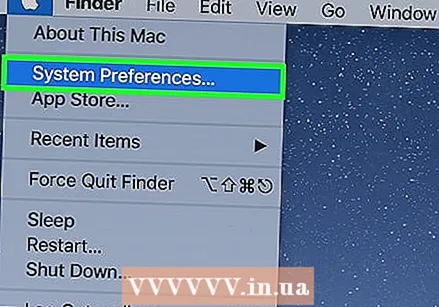 Κάντε κλικ στο System Preferences.
Κάντε κλικ στο System Preferences.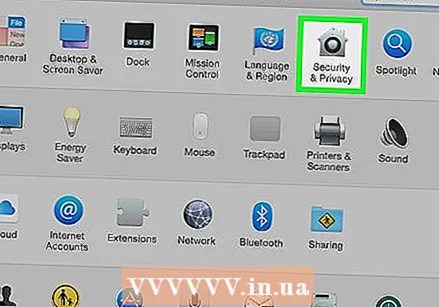 Κάντε κλικ στο εικονίδιο "Ασφάλεια και απόρρητο". Μοιάζει με σπίτι.
Κάντε κλικ στο εικονίδιο "Ασφάλεια και απόρρητο". Μοιάζει με σπίτι. 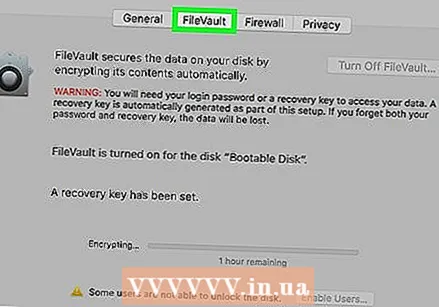 Κάντε κλικ στο FileVault.
Κάντε κλικ στο FileVault. Κάντε κλικ στο λουκέτο. Μπορείτε να το βρείτε στην κάτω αριστερή γωνία του παραθύρου.
Κάντε κλικ στο λουκέτο. Μπορείτε να το βρείτε στην κάτω αριστερή γωνία του παραθύρου.  Εισάγετε τον κωδικό σας.
Εισάγετε τον κωδικό σας. Κάντε κλικ στο Ξεκλείδωμα.
Κάντε κλικ στο Ξεκλείδωμα.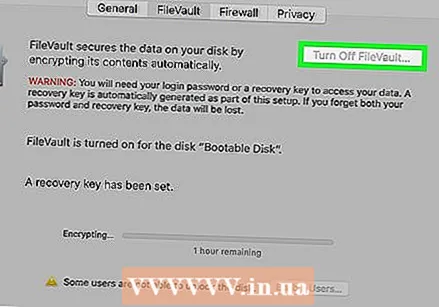 Κάντε κλικ στην επιλογή Απενεργοποίηση FileVault.
Κάντε κλικ στην επιλογή Απενεργοποίηση FileVault.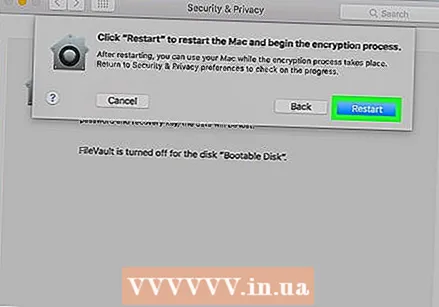 Κάντε κλικ στο κουμπί Επανεκκίνηση και απενεργοποίηση κρυπτογράφησης. Θα γίνει επανεκκίνηση του Mac.
Κάντε κλικ στο κουμπί Επανεκκίνηση και απενεργοποίηση κρυπτογράφησης. Θα γίνει επανεκκίνηση του Mac.
Μέρος 2 από 2: Απενεργοποιήστε την αυτόματη σύνδεση
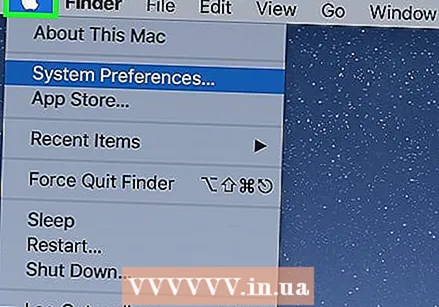 Κάντε κλικ στο εικονίδιο της Apple. Αυτό είναι το λογότυπο της Apple στην επάνω αριστερή γωνία του κύριου μενού.
Κάντε κλικ στο εικονίδιο της Apple. Αυτό είναι το λογότυπο της Apple στην επάνω αριστερή γωνία του κύριου μενού.  Κάντε κλικ στο System Preferences.
Κάντε κλικ στο System Preferences.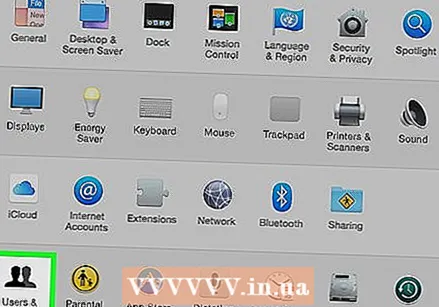 Κάντε κλικ στο εικονίδιο "Χρήστες και ομάδες". Αυτό μοιάζει με τη σιλουέτα ενός ατόμου.
Κάντε κλικ στο εικονίδιο "Χρήστες και ομάδες". Αυτό μοιάζει με τη σιλουέτα ενός ατόμου.  Κάντε κλικ στο λουκέτο για να συνδεθείτε ως διαχειριστής. Μπορείτε να το βρείτε στην κάτω αριστερή γωνία του παραθύρου.
Κάντε κλικ στο λουκέτο για να συνδεθείτε ως διαχειριστής. Μπορείτε να το βρείτε στην κάτω αριστερή γωνία του παραθύρου. - Εισάγετε τον κωδικό σας.
- Κάντε κλικ στο Ξεκλείδωμα ή πατήστε ↵ Εισαγάγετε.
 Κάντε κλικ στις Επιλογές σύνδεσης. Μπορείτε να το βρείτε στο αριστερό πλαίσιο στο κάτω μέρος.
Κάντε κλικ στις Επιλογές σύνδεσης. Μπορείτε να το βρείτε στο αριστερό πλαίσιο στο κάτω μέρος. 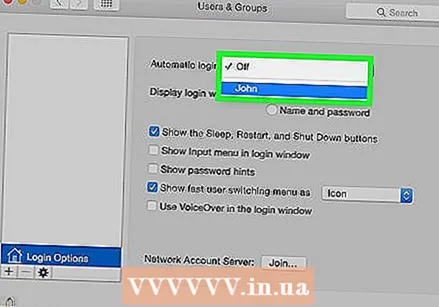 Κάντε κλικ στο αναπτυσσόμενο μενού "Αυτόματη σύνδεση".
Κάντε κλικ στο αναπτυσσόμενο μενού "Αυτόματη σύνδεση".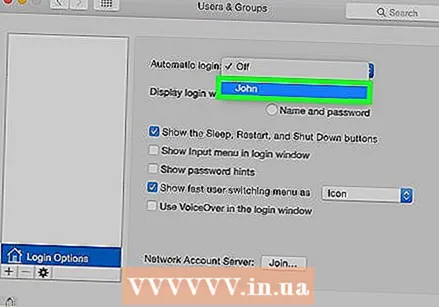 Κάντε κλικ σε έναν λογαριασμό χρήστη.
Κάντε κλικ σε έναν λογαριασμό χρήστη. Εισαγάγετε τον κωδικό πρόσβασης.
Εισαγάγετε τον κωδικό πρόσβασης. Τύπος ⏎ Επιστροφή. Αυτός ο λογαριασμός χρήστη έχει ρυθμιστεί για αυτόματη σύνδεση χωρίς να εισαγάγετε κωδικό πρόσβασης.
Τύπος ⏎ Επιστροφή. Αυτός ο λογαριασμός χρήστη έχει ρυθμιστεί για αυτόματη σύνδεση χωρίς να εισαγάγετε κωδικό πρόσβασης. - Μπορεί να σας ζητηθεί να συνδεθείτε χειροκίνητα αφού αποσυνδεθείτε από τον λογαριασμό, αφού κλειδώσετε την οθόνη σας ή όταν αλλάζετε λογαριασμούς χρηστών.